Bạn muốn quản lý tốt hơn các đặt phòng trực tuyến trên trang web WordPress của bạn? Nhiều công ty và cá nhân WordPress tin tưởng sistema đặt phòng để quản lý hiệu quả doanh nghiệp của họ và quản lý khách hàng. Trong bài viết này, chúng tôi sẽ chỉ cho bạn cách quản lý tốt hơn các đặt phòng trực tuyến trên WordPress với StartBooking.

Tại sao phải quản lý đặt chỗ trực tuyến trên WordPress với StartBooking?
Các trang web thương mại thường cần một sistema Quản lý đặt phòng trực tuyến để cho phép khách hàng đặt cuộc hẹn trực tuyến mà không cần gọi.
Ngoài việc cung cấp sự tiện lợi cho khách hàng, nó cũng cho phép bạn quản lý hiệu quả thời gian và dịch vụ của mình. Có rất nhiều plugin đặt phòng WordPress để lựa chọn. Dưới đây là một số điều cần tìm kiếm trong một giải pháp đặt phòng trực tuyến.
- Có cho phép bạn dễ dàng thêm các hình thức đặt phòng vào trang web của bạn?
- Các tính năng có thể tùy chỉnh đủ để phù hợp với doanh nghiệp của bạn?
- Nó có tích hợp với các dịch vụ của bên thứ ba như Lịch Google không?
- Bạn có lịch trình thông minh để tránh các cuộc hẹn chồng chéo hoặc không chính xác?
- Bạn có khả năng thêm giờ nhân viên rất hữu ích cho các dịch vụ như tiệm, spa, v.v. không?
Như đã nói, hãy xem cách dễ dàng quản lý các đặt phòng trực tuyến trên WordPress với StartBooking.
Quản lý đặt phòng trực tuyến trong WordPress với StartBooking
Trước tiên, bạn phải truy cập trang web StartBooking để tạo tài khoản. StartBooking là một dịch vụ trả phí, nhưng cung cấp gói miễn phí cho những người bắt đầu.
Khi bạn đã đăng ký, bạn sẽ được chuyển đến bảng điều khiển tài khoản của bạn. Từ đây, bạn phải nhấp vào tên tài khoản của bạn ở góc trên bên phải để truy cập trang cấu hình.

Trên trang cài đặt, bạn cần nhấp vào phần “Giờ” ở cột bên trái và sau đó bắt đầu tiết kiệm giờ làm việc cho mỗi ngày.

Nếu bạn điều hành một doanh nghiệp có nhiều nhân viên như spa hoặc thẩm mỹ viện, bạn có thể thêm nhân viên của mình bằng cách truy cập phần người dùng trong cài đặt tài khoản. Bạn có thể chỉnh sửa giờ, thông báo và chức năng cho từng người dùng.
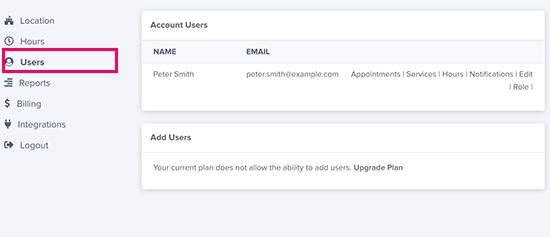
StartBooking cho phép bạn thêm nhiều dịch vụ mà khách hàng có thể đặt trước. Bạn có thể truy cập trang “Dịch vụ” nơi “Dịch vụ mẫu” sẽ được thêm vào.

Bạn có thể chỉnh sửa hoặc xóa Dịch vụ mẫu. Bạn cũng có thể tạo các dịch vụ mới khi cần thiết.
Trên trang dịch vụ mới, bạn có thể cung cấp tiêu đề và mô tả về dịch vụ được cung cấp. Sau đó, bạn cần chọn thời lượng, chi phí, người dùng (nhân viên được giao nhiệm vụ) và thêm giá.

Khi bạn đã hoàn tất, hãy nhấp vào nút “Thêm dịch vụ” để lưu các thay đổi của bạn. Lặp lại quy trình để thêm nhiều dịch vụ hơn nếu cần thiết.
Bây giờ bạn đã thiết lập tài khoản StartBooking của mình, hãy kết nối với WordPress bằng plugin dự phòng WordPress của bạn.
Truy cập trang web WordPress của bạn để cài đặt và kích hoạt plugin StartBooking. Để biết thêm chi tiết, hãy xem hướng dẫn từng bước của chúng tôi về cách cài đặt plugin WordPress.
Sau khi kích hoạt, plugin sẽ thêm một mục menu mới có nhãn “Dự trữ” vào thanh bên quản trị viên WordPress. Nhấp vào nó sẽ đưa bạn đến trang cấu hình của plugin.

Bạn phải nhấp vào nút “Kết nối tài khoản của tôi” và đăng nhập với chi tiết tài khoản StartBooking của bạn. Sau khi kết nối, bạn sẽ thấy trang cấu hình plugin.
Nó sẽ tự động tạo một trang mới trên trang web WordPress của bạn có tên là “Đặt ngay” và mã ngắn của mẫu đặt phòng trực tuyến trong đó.

Bạn có thể nhấp vào liên kết “Xem trang” để xem sistema đặt phòng trực tuyến trong hành động.

Nếu bạn có nhiều dịch vụ, trước tiên người dùng sẽ thấy tùy chọn để chọn một dịch vụ và sau đó nhấp vào nút Tiếp tục. Trên màn hình tiếp theo, bạn có thể chọn ngày và giờ.

Trong bước tiếp theo, khách hàng sẽ cung cấp thông tin liên lạc của họ và lưu cuộc hẹn của họ.

Sau đó, StartBooking sẽ thấy khách hàng gửi email xác nhận và họ cũng sẽ có thể xem chi tiết cuộc hẹn của họ trên màn hình. Bạn hoặc nhân viên được chỉ định cho dịch vụ cũng sẽ nhận được thông báo qua email.
Nếu bạn không muốn sử dụng trang “Đặt ngay” mặc định được tạo bởi plugin, bạn cũng có thể chọn bất kỳ trang nào khác trên trang web WordPress của mình để hiển thị mẫu đặt phòng trực tuyến của mình. Chỉ cần thêm mã ngắn sau vào trang của bạn.
[startbooking]
Mã ngắn này sẽ hiển thị dòng hoàn chỉnh của mẫu đặt phòng với các dịch vụ, ngày, giờ và thông tin khách hàng.
Bạn cũng có thể tạo các nút kêu gọi hành động để sử dụng trên các trang dịch vụ của mình. Chỉ cần sử dụng mã ngắn sau với ID dịch vụ mà bạn có thể tìm thấy trong cài đặt plugin.
[startbooking_cta services=”4K59oyjEP”]Cuốn sách cắt tóc[/startbooking_cta]

Xem và quản lý các cuộc hẹn đặt phòng của bạn trực tuyến
StartBooking không chỉ giúp người dùng của bạn dễ dàng đặt chỗ mà còn cho phép bạn dễ dàng quản lý thời gian của mình bằng bảng điều khiển đơn giản.
Chỉ cần truy cập trang web StartBooking và bạn có thể thấy tất cả các khe thời gian dành riêng. Bạn có thể thay đổi chế độ xem lịch thành ngày, tuần hoặc tháng để xem thêm các cuộc hẹn hoặc nhấp vào một cuộc hẹn riêng lẻ để xem chi tiết.

StartBooking cũng có thể được tích hợp vào Lịch Google của bạn để đồng bộ hóa các cuộc hẹn của bạn. Chỉ cần vào cài đặt tài khoản của bạn và sau đó nhấp vào tab “Tích hợp”.

Bạn phải nhấp vào nút kết nối bên cạnh Lịch Google. Điều này sẽ đưa bạn đến tài khoản Google của bạn, nơi bạn sẽ được yêu cầu cấp quyền truy cập vào StartBooking để cập nhật Lịch Google của bạn.

Nhấp vào nút “Cho phép” để tiếp tục.
Sau đó, bạn sẽ có thể xem tất cả các cuộc hẹn trên điện thoại của mình bằng ứng dụng Lịch Google.
Chúng tôi hy vọng bài viết này đã giúp bạn tìm ra cách tốt hơn để quản lý các đặt phòng trực tuyến trên WordPress. Bạn cũng có thể xem danh sách các plugin WordPress cần thiết của chúng tôi cho các trang web thương mại.
Nếu bạn thích bài viết này, đăng ký kênh của chúng tôi YouTube để xem video hướng dẫn WordPress. Bạn cũng có thể tìm thấy chúng tôi tại Twitter và Facebook.
